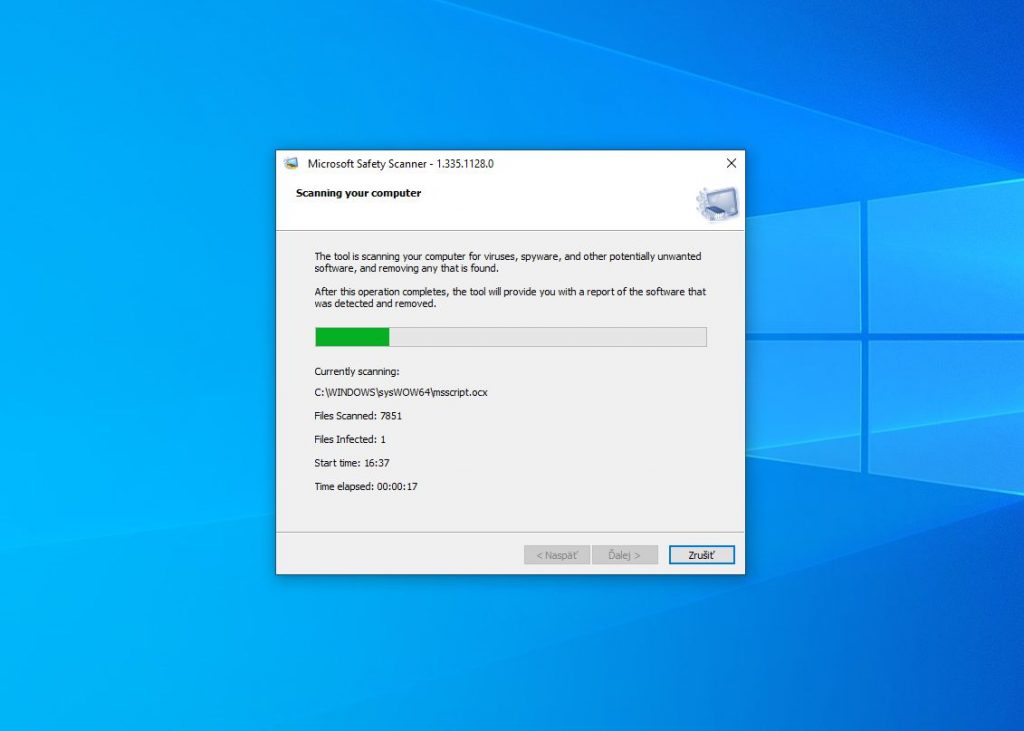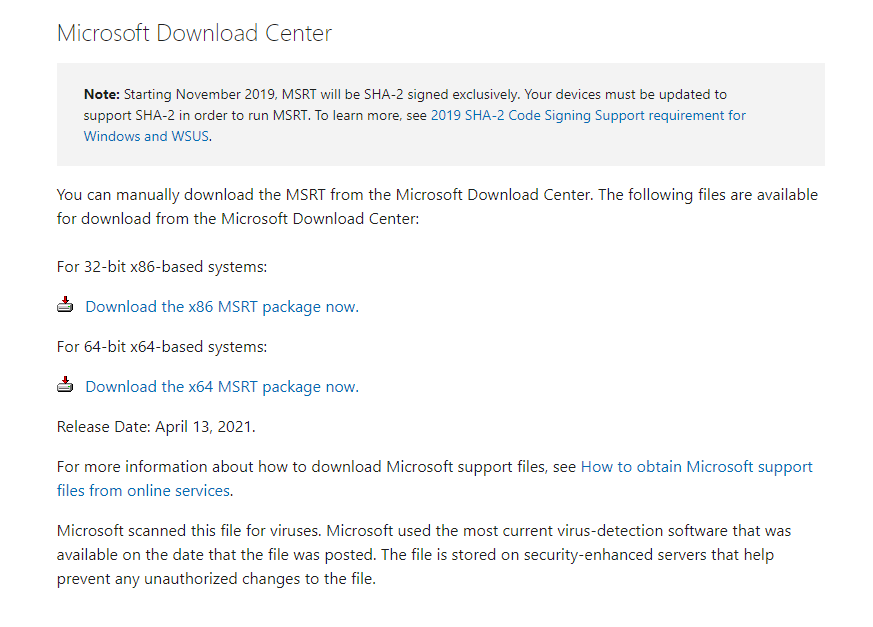Nástroj na odstránenie škodlivého softvéru (Malicious Software Removal Tool) je bezpečnostné riešenie, ktoré sa stalo štandardnou súčasťou operačných systémov Windows. Microsoft ho pravidelne aktualizuje, čo si môžete všimnúť aj v prehľade služby Windows Update.
Napriek tomu, že Nástroj na odstránenie škodlivého softvéru má väčšina používateľov nainštalovaný a pripravený na použitie, v praxi ho na ručné skenovanie nepoužíva takmer nikto. Pritom ide o celkom efektívny a účinný nástroj pre boj proti malvéru a rôznym kybernetickým škodcom.
Neposkytuje síce ochranu v reálnom čase tak ako tradičné bezpečnostné riešenia ako ESET či Microsoft Defender, no dokáže pomôcť s vyhľadaním a odstránením potenciálnych hrozieb. Stačí ho spustiť a zvoliť si niektorý z ponúkaných stupňov kontroly počítača.
Okrem toho, že Microsoft nástroj automaticky aktualizuje cez Windows Update, na oficiálnych stránkach je na stiahnutie dostupná vždy aktuálna verzia. Nástroj na odstránenie škodlivého softvéru (MSRT) síce nepredstavuje náhradu za plnohodnotný antivírus, no ak máte podozrenie, že vaše zariadenie môže byť infikované, tak príde vhod.
Dostupný je úplne zadarmo a používa sa veľmi jednoducho. Odhalené hrozby sa pokúsi odstrániť automaticky a v záverečnom výpise o nich zobrazí podrobnosti. Ak by niektorý malvér spôsoboval vážnejšie problémy, tak si ho používateľ môže poriadne preklepnúť a nájsť postup na jeho odstránenie. Za predpokladu, že to nezvládne Nástroj na odstránenie škodlivého softvéru.
Nástroj na odstránenie škodlivého softvéru je možné používať vo Windows 7, Windows 8 aj Windows 10. Dostupný je aj pre ďalšie edície, no sústredím sa na bežného používateľa.
V čom sa Nástroj na odstránenie škodlivého softvéru líši od štandardnej ochrany
- Neposkytuje ochranu v reálnom čase. Ide o nástroj slúžiaci na odstránenie prípadnej infekcie, nie na jej prevenciu.
- Identifikovať a odstrániť dokáže len najčastejšie a dobre známe hrozby, hoci je nutné povedať, že Microsoft ho pravidelne vylepšuje a za ostatné roky sa poriadne posunul vpred.
- Nájsť dokáže len aktívne hrozby. To znamená, že ak niektorý škodlivý kód momentálne nie je aktívny, tak s najväčšou pravdepodobnosťou zostane nepovšimnutý.
- MSRT sa zameriava na zisťovanie a odstránenie škodlivého softvéru, ako sú vírusy, červy a trójske kone. Spyware sa neodstráni.
- Celkovo je preto vhodné Nástroj na odstránenie škodlivého softvéru používať ako občasný doplnok k tradičnému bezpečnostnému riešeniu – antivírus, ktorý chráni aj v reálnom čase a obsahuje prepracovanejšiu kontrolu.
Ako spustiť Nástroj na odstránenie škodlivého softvéru?
Štandardne by mal tento nástroj fungovať úplne v tichosti, v úzadí. Do kontaktu s ním používateľ prichádza až v momente, ak došlo k automatickému zisteniu škodlivého kódu. No nemusí to tak byť, a preto by možno bolo vhodné občasné ručné spustenie. Hlavne v prípade, že počítač nezvyknete kontrolovať pravidelne cez inú ochranu.
Ja som napríklad nástroj spustil len tak na skúšku, a hneď sa mu podarilo identifikovať a odstrániť 3 hrozby. Do ručného spustenia skenovania pritom ani len nepípol, takže je dosť otázne ako často vlastne vykonáva nejakú kontrolu bez zásahu používateľa.
- Cez ponuku Štart alebo Spustenie (Win + R) vyhľadáme a spustíme MRT.
- Z ponúkaných možností vyberieme skenovanie, ktoré nám vyhovuje – rýchle (Quick), hĺbkové (Full) alebo vlastné (Custom).
- Skenovanie spustíme kliknutím na tlačidlo “Ďalej”.
- Následne už len počkáme, kým nástroj skontroluje obsah počítača.
- Na konci zobrazí výpis s identifikovanými a odstránenými hrozbami. Tento výpis sa ukladá aj vo forme textového súboru. Nájdete ho ako C:\Windows\Debug\mrt.log.
Kde stiahnuť aktuálnu verziu Nástroja na odstránenie škodlivého softvéru?
Ak sa vám náhodou nedarí nástroj nájsť v počítači alebo ste dlho neaktualizovali cez Windows Update, ručne môžete siahnuť po najčerstvejšej verzii zo stránok Microsoftu.
- Prejdeme na oficiálnu stránku technickej podpory pre spomínaný nástroj.
- Presunieme sa na časť “Centrum sťahovania softvéru spoločnosti Microsoft”, kde sa nachádzajú odkazy na stiahnutie.
- V závislosti od toho, či používame 32- alebo 64- bitový Windows si vyberieme vhodný odkaz. V drvivej väčšine prípadov by už malo ísť o možnosť “stiahnite balík x64 MSRT”.
- V obidvoch prípade dôjde k presmerovaniu priamo na sekciu “Download Center”. V okienku “Select Language:” nájdeme možnosť “Czech”, potom klikneme na tlačidlo “Download”. Slovenčina zatiaľ zjavne chýba.
- Keď sa nástroj stiahne, tak ho spustíme ako akúkoľvek inú aplikáciu. Spúšťať ho môžeme aj opakovane.
- Hotovo.